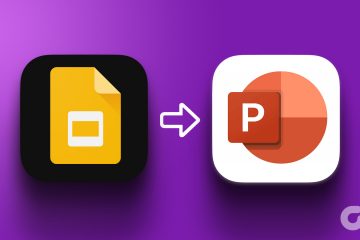Crea un diseño de maqueta de producto para cualquier imagen en cuestión de segundos
Smartmockups es una excelente aplicación para crear maquetas en alta resolución en un santiamén. Puede crear maquetas impresionantes para varios elementos con un solo clic. Pero, ¿sabías que Canva tiene una función directa que te permite usar Smartmockups en tus diseños de Canva?
Canva compró Smartmockups alrededor del año pasado y, desde entonces, ha estado ocupado integrando el producto directamente en Canva. Y como resultado de esa integración, puede usar la herramienta Smartmockup directamente desde la página de inicio de Canva o la página de diseño. Ya ni siquiera tiene que usar la integración separada de Smartmockup.
¿Qué son Smartmockups?
Si nunca has oído hablar de la aplicación, está bien. Aquí hay una descripción general rápida de lo que puede hacer con la herramienta en Canva. Con Smartmockups, puede crear maquetas rápidas de productos.
Hay muchas opciones para elegir: teléfonos inteligentes, computadoras portátiles, computadoras de escritorio, ropa como camisetas o sudaderas con capucha, tarjetas, libros, carteles, maquetas de empaques como cosméticos o bebidas, cojines, velas y muchos más..
Todo lo que necesita es su propia imagen que le gustaría agregar a la maqueta. Por ejemplo, tiene una pequeña empresa y desea vender camisetas con el logotipo de su empresa. Todo lo que necesita sería la imagen de su logotipo y puede crear una camiseta de maqueta en cuestión de segundos usando Smartmockups.
Smartmockups es una herramienta gratuita y está disponible para todo tipo de cuentas de Canva, pro y gratuitas. Sin embargo, no todos los diseños dentro de la herramienta son gratuitos.
Cree una maqueta usando Smartmockups en Canva
Como se mencionó anteriormente, puede acceder a la herramienta Smartmockup desde la página de inicio de Canva o mientras edita un diseño.
Si desea crear solo una maqueta, puede hacerlo directamente desde la página de inicio y descargarla. Pero si desea realizar más cambios en el diseño, hacerlo desde la página de diseño podría ser la mejor opción. Pero es una cuestión de preferencia; puede iniciar la maqueta desde la página de inicio y agregarla a un diseño más adelante. La herramienta funciona casi igual sin importar cómo acceda a ella; hay una pequeña diferencia que encontrará en las secciones posteriores.
Crear una maqueta en un diseño de Canva
Abra el diseño donde desea agregar la maqueta o comience con un diseño en blanco.
Ahora, agregue la imagen para la que desea crear una maqueta. Comenzar con una imagen es esencial. Si tiene un diseño para el que desea crear una maqueta, debe descargarlo como una imagen antes de crear una maqueta para él.
Seleccione la imagen y haga clic en la opción’Editar imagen’de la barra de herramientas sobre el diseño.
En el panel’Editar imagen’a la izquierda, verá la opción para Smartmockups. Haga clic en’Ver todo’para ver todas las maquetas.
Luego, seleccione la plantilla de maqueta que desee.
La imagen se agregará a la maqueta automáticamente. Asegúrate de no cerrar el panel de la izquierda y anular la selección de la maqueta porque de lo contrario no podrás ajustarla. Si terminó cerrándolo accidentalmente al realizar cualquier otra acción, puede hacer clic en’Restaurar original’y comenzar de nuevo.
Ahora, para realizar los ajustes, haga clic en el icono’Ver controles’en la miniatura de Smartmockup.
Aquí, puede cambiar las opciones de recorte desde el menú desplegable junto a’Recortar’. De forma predeterminada, la opción seleccionada será’Relleno’, pero también puede elegir entre’Ajustar’y’Personalizar’.
Si selecciona’Personalizado’, aparecerán controles deslizantes para ajustar la’Posición horizontal’,’Posición vertical’y’Tamaño’de la imagen en la maqueta. A medida que ajusta los controles deslizantes, puede ver los resultados en el diseño, pero no se guardarán hasta que haga clic en el botón”Aplicar”.
También puede cambiar el color del objeto en la maqueta (por ejemplo, el color de la t-camisa) haciendo clic en el mosaico de color.
Finalmente, haga clic en’Aplicar’para guardar los cambios.
Luego, puede realizar otros cambios en su diseño como lo haría normalmente.
Crear una maqueta desde la página de inicio de Canva
La página de inicio de Canva ahora tiene una opción directa para crear una maqueta del producto. Luego puede descargarlo directamente o usarlo en un diseño.
Para acceder a la herramienta desde la página de inicio, vaya a canva.com en su navegador. Luego, haz clic en la opción’Smartmockups’debajo de’Herramientas’en el menú de navegación de la izquierda.
La maqueta inteligente Las opciones de herramientas se abrirán a la derecha. Primero, seleccione la categoría de maqueta que desea crear entre’Tecnología’,’Ropa’,’Embalaje’,’Impresión’y’Hogar y vida’.
Luego, seleccione la subcategoría dentro de esa categoría. Por ejemplo, si elige Tecnología, seleccione si desea una maqueta para un teléfono inteligente, una computadora portátil, una computadora de escritorio, un reloj, etc. Para este ejemplo, elegimos la subcategoría”Teléfonos inteligentes”de la categoría Tecnología.
Finalmente, seleccione uno de los diseños de maquetas disponibles para esa categoría. También puede buscar algo directamente usando la barra de búsqueda.
Se cargará la plantilla Smartmockup. Haga clic en’Seleccionar’para seleccionar una imagen de sus cargas o diseños y crear la maqueta.
Puede seleccionar uno de sus diseños anteriores, una imagen que ya esté cargada en Canva o cargar una nueva imagen de su computadora. Seleccione la imagen y haga clic en’Seleccionar’para usarla.
Luego, haga clic en’Ajustar imagen’si desea para hacer cualquier cambio.
Puede recortar la imagen pero no le permite obtener una vista previa de los cambios en el diseño mientras usando la herramienta en la página de diseño. Tampoco puede editar el color del objeto en la maqueta.
Una vez que esté satisfecho, haga clic en’Guardar maqueta’.
Luego, elige si quieres descargarlo o usarlo en un diseño. A diferencia de los diseños de Canva que se guardan automáticamente, las maquetas de la página de inicio no se guardan a menos que las guardes explícitamente usando cualquiera de las dos opciones.
Ahí lo tienes. Es muy fácil crear una maqueta de cualquier objeto con la herramienta Smartmockup en Canva. Ya sea que sea un creador o propietario de una pequeña empresa, encontrará que Smartmockups hace que sea extremadamente fácil crear maquetas realistas en una fracción del tiempo que de otro modo habría invertido en ellas.